Opravte chybu na Twitteri: Odovzdanie niektorých vašich médií zlyhalo
Mnoho používateľov služby Twitter(Twitter) sa sťažuje, že sa im zobrazuje chybové hlásenie, že sa niektoré z vašich médií nepodarilo nahrať(Some of your media failed to upload) , keď uverejnia tweet s pripojeným médiom. To môže byť frustrujúce, ak sa vám táto chyba opakovane zobrazuje a nemôžete k svojim tweetom pripojiť médiá na Twitteri(Twitter) . Prečítajte si(Read) až do konca tejto príručky a zistite, ako opraviť chybu pri nahrávaní niektorých médií.
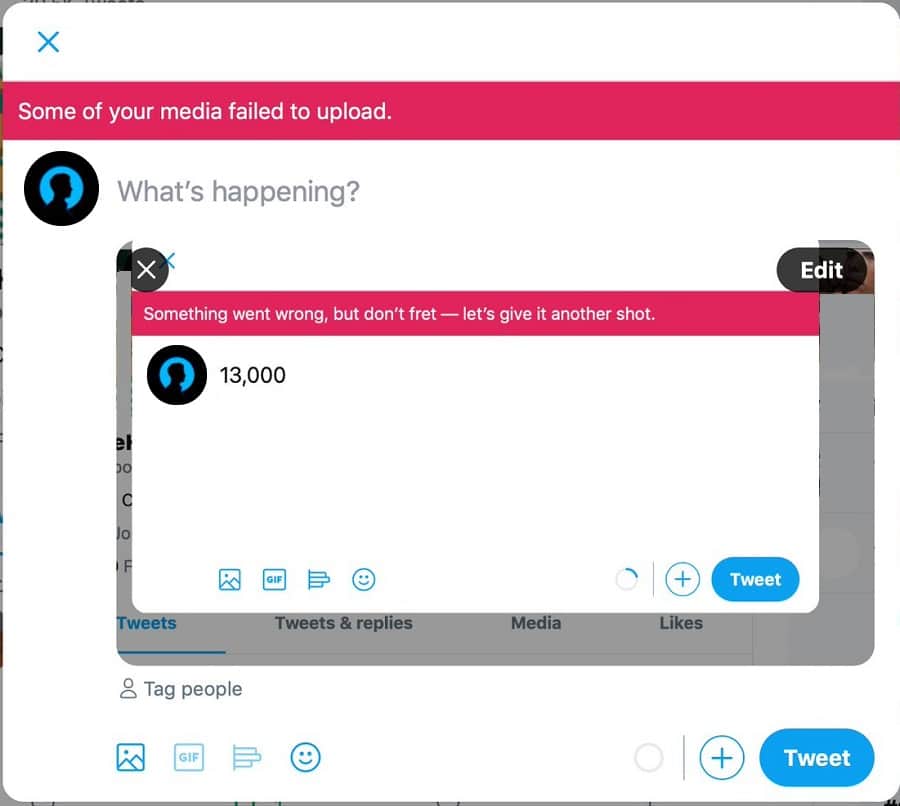
Ako opraviť chybu na Twitteri: Niektoré z vašich médií sa nepodarilo nahrať(How to Fix Twitter Error: Some of your media failed to upload)
Chyba pri nahrávaní niektorých vašich médií na Twitteri(Reasons for some of your media failed to upload Twitter error)
Najčastejšie dôvody, prečo sa môžete stretnúť s touto chybou na Twitteri , sú:(Twitter)
1. Nový účet Twitter: (1. New Twitter Account:) Twitter vám zablokuje uverejňovanie čohokoľvek, pokiaľ neprejdete jeho bezpečnostnými kontrolami. Zvyčajne sa to stáva používateľom Twitteru(Twitter) , ktorí si nedávno vytvorili účty na tejto platforme, a tým používateľom, ktorí nemajú veľa sledovateľov.
2. Porušenie:(2. Violation:) Ak porušíte podmienky(violating the terms and conditions) používania stanovené touto platformou, Twitter vám môže zablokovať uverejňovanie tweetov.
(Follow)Na vyriešenie chyby pri nahrávaní niektorých vašich médií na Twitteri (Twitter)postupujte podľa niektorej z uvedených metód :
Metóda 1: Prejdite bezpečnostnou výzvou reCAPTCHA(Method 1: Pass Security reCAPTCHA challenge)
Mnohým používateľom sa podarilo opraviť chybu pri nahrávaní niektorých vašich médií na Twitteri(Twitter) , ktorá obišla bezpečnostnú výzvu Google reCAPTCHA. Keď dokončíte výzvu reCAPTCHA, Google odošle overovacie potvrdenie, že nie ste robot a získate späť požadované povolenia.
Ak chcete spustiť výzvu reCAPTCHA, postupujte podľa uvedených krokov:
1. Zamierte na svoj Twitter účet(Twitter account) a uverejnite na svojom účte náhodný textový tweet(random text tweet) .
2. Po stlačení tlačidla Tweet budete presmerovaní na stránku s výzvou Google reCAPTCHA.(Google reCAPTCHA challenge page.)
3. Vyberte tlačidlo Štart(Start) zobrazené v spodnej časti obrazovky.
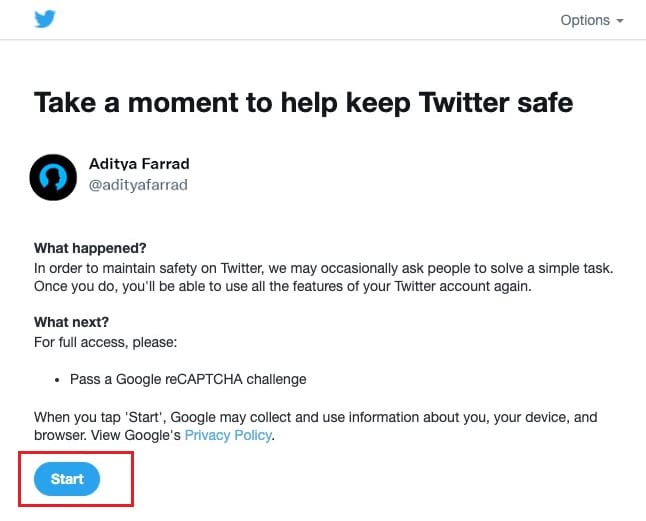
4. Teraz budete musieť odpovedať. si robot? (Are you a robot?)Otázka na overenie, že ste človek. Začiarknite políčko Nie som robot(I’m not a robot) a vyberte Pokračovať. (Continue. )

5. Na obrazovke sa zobrazí nová stránka s poďakovaním . (Thank you message)Tu kliknite na tlačidlo Pokračovať na Twitter(Continue to Twitter button)
6. Nakoniec budete presmerovaní na svoj Twitter profil(Twitter profile) .
Môžete sa pokúsiť vytvoriť tweet s mediálnou prílohou a skontrolovať, či je chyba vyriešená.
Prečítajte si tiež: (Also Read:) Ako opraviť nenačítavanie obrázkov na Twitteri(How to Fix Pictures in Twitter not Loading)
Metóda 2: Vymazanie histórie prehliadania(Method 2: Clear Browsing History)
Vymazanie histórie prehliadača je potenciálnym riešením mnohých menších problémov vrátane chyby pri nahrávaní niektorých vašich médií na Twitter . Takto môžete vymazať históriu prehliadania v prehliadači Google Chrome(Google Chrome) :
1. Spustite webový prehliadač Chrome(Chrome web browser) a kliknutím na ikonu s tromi bodkami(three-dotted icon) v pravom hornom rohu obrazovky vstúpte do ponuky.
2. Kliknite na Nastavenia(Settings) , ako je znázornené.

3. Posuňte sa nadol na časť Súkromie a zabezpečenie(Privacy and Security section,) a kliknite na Vymazať údaje prehliadania(Clear browsing data) .

4. Kliknite na rozbaľovaciu ponuku vedľa položky Časový rozsah(Time range) a vyberte možnosť Celé obdobie, aby ste vymazali celú(All time to clear all) históriu prehliadania.
Poznámka:(Note:) Ak nechcete odstrániť uložené prihlasovacie údaje a heslá, môžete zrušiť začiarknutie políčka vedľa položky Heslá a ďalšie prihlasovacie údaje.(Passwords)
5. Nakoniec kliknutím na tlačidlo Vymazať údaje(Clear data) vymažete históriu prehliadania. Pozrite si obrázok nižšie.
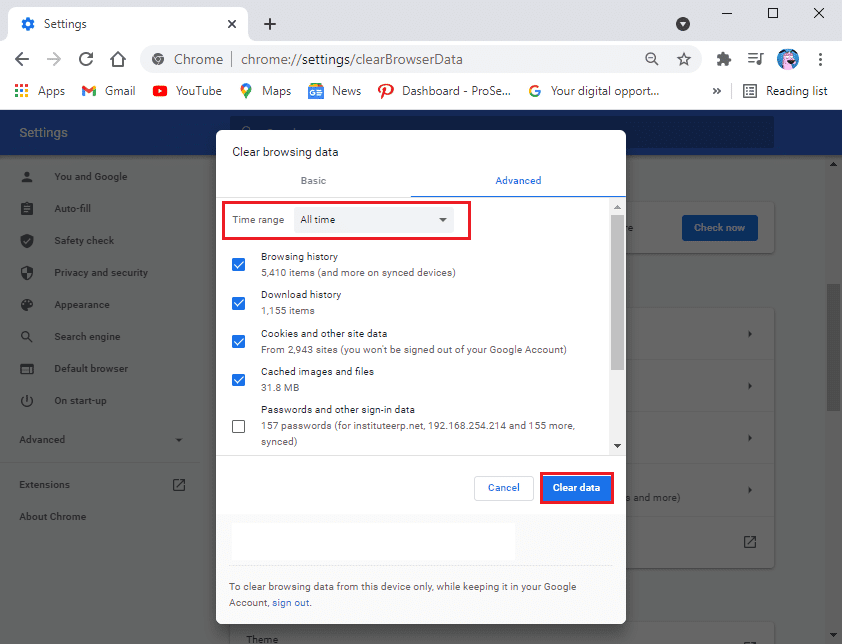
Po vymazaní histórie prehliadania skúste odoslať tweet s médiami, aby ste skontrolovali, či sa problém vyriešil.
Metóda 3: Zakážte softvér VPN(Method 3: Disable VPN software)
Niekedy, ak na maskovanie svojej skutočnej polohy používate softvér VPN , môže to narušiť nahrávanie médií na Twitter .
Ak chcete opraviť chybu služby Twitter(Twitter) , niektoré z vašich médií sa nepodarilo nahrať,
1. Zakážte(Disable your VPN) pripojenie k serveru VPN a potom uverejňujte tweety s prílohami médií.

2. Po odoslaní uvedeného tweetu povoľte(Enable) pripojenie k serveru VPN .
Toto je dočasné riešenie na opravu tejto chyby služby Twitter .(Twitter)
Odporúčané:(Recommended:)
- Ako prepojiť Facebook s Twitterom(How to Link Facebook to Twitter)
- Ako odstrániť retweet z Twitteru(How to Delete a Retweet from Twitter)
- Ako vypnúť núdzový režim na Tumblr(How to Turn Off Safe Mode on Tumblr)
- Opravte chybu internetu v mobilných aplikáciách PUBG(Fix Internet error on PUBG mobile apps)
Dúfame, že táto príručka bola užitočná a podarilo sa vám opraviť chybu pri nahrávaní niektorých médií na Twitter. Dajte nám vedieť, ktorá metóda sa vám osvedčila najlepšie. Ak máte nejaké otázky týkajúce sa tohto článku, neváhajte ich napísať do sekcie komentárov.
Related posts
Opravte Facebook Messenger čakanie na chybu siete
Opraviť chybu Minecraft, zlyhal pri zápise Core Dump
Oprava chyby io.netty.channel.AbstractChannel$AnnotatedConnectException v Minecrafte
Opravte chybu TVAPP-00100 na Xfinity Stream
Ako opraviť chybu zlučovania Git
Opravte kód chyby služby Windows Update 0x80072efe
6 spôsobov, ako opraviť kód chyby Netflix M7121-1331-P7
Opravte chybový kód MHW 50382-MW1
Opravte chybu BAD_SYSTEM_CONFIG_INFO
Ako opraviť chybu načítania aplikácie 5:0000065434
Opravte kód chyby Steam e502 l3 v systéme Windows 10
Ako opraviť chybu Instagramu nedovolí uverejniť
Opravte závažnú chybu zistenú PNP Windows 10
Opravte kód chyby Hulu P-dev302
Opravte chybový kód sieťového adaptéra 31 v Správcovi zariadení
Ako opraviť chybu odmietnutia prístupu na Disk Google
9 spôsobov, ako opraviť neprehrávanie videí na Twitteri
Opravte chybu Windows Update 0x800704c7
Opravte chybu zvuku pri načítavaní disku
Opravte chybu pri prehrávaní „Skúste to znova“ na YouTube
